
يختلف تكوين Outlook قليلاً بالنسبة لحسابات POP و IMAP.
حقوق الصورة: الصورة مجاملة من مايكروسوفت.
إذا كان لديك Outlook 2013 ، فلا داعي لتسجيل الدخول إلى مستعرض ويب في كل مرة تريد فيها التحقق من رسائل Yahoo Mail. تتطلب إضافة حساب Yahoo ، بما في ذلك عناوين البريد الإلكتروني RocketMail و YMail ، القليل من التكوين.
هناك طريقتان لإعداد Outlook 2013 للوصول إلى حساب بريد Yahoo الخاص بك: POP و IMAP. قم بإعداد حساب POP إذا كنت تريد أن تظهر نسخ من الرسائل بشكل مستقل في Outlook ومستعرض الويب. باستخدام بروتوكول POP ، على سبيل المثال ، عندما تقرأ بريدًا إلكترونيًا في Outlook ، سيظل غير مقروء عند تسجيل الدخول إلى Yahoo باستخدام مستعرض ويب. قم بإعداد حساب IMAP في Outlook إذا كنت تريد أن تنعكس التغييرات التي تم إجراؤها في Outlook على الخادم عند تسجيل الدخول باستخدام مستعرض ويب.
فيديو اليوم
الخطوة 1
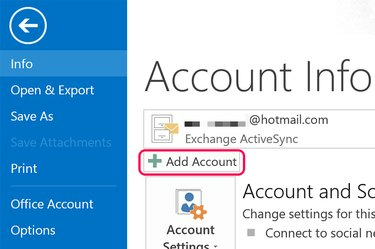
انقر فوق الزر "إضافة حساب".
حقوق الصورة: الصورة مجاملة من مايكروسوفت.
قم بتشغيل Outlook 2013. انقر فوق قائمة "ملف" ثم انقر فوق الزر "إضافة حساب" الذي يظهر على شاشة معلومات الحساب.
الخطوة 2
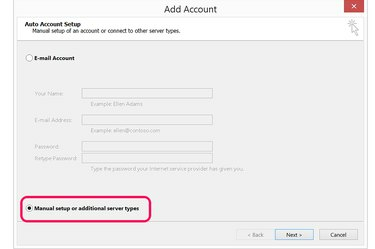
حدد "الإعداد اليدوي أو أنواع الخادم الإضافية".
حقوق الصورة: الصورة مجاملة من مايكروسوفت.
انقر فوق الخيار "الإعداد اليدوي أو أنواع الخادم الإضافية". سيوفر لك هذا الإعدادات المتقدمة التي تحتاجها لتحديد خوادم البريد الإلكتروني لـ Yahoo وإعدادات المنفذ.
الخطوه 3

حدد "POP أو IMAP".
حقوق الصورة: الصورة مجاملة من مايكروسوفت.
حدد الخيار "POP أو IMAP". باستثناء الخادم الوارد وأرقام المنافذ ، فإن عملية إعداد POP أو IMAP هي نفسها.
الخطوة 4
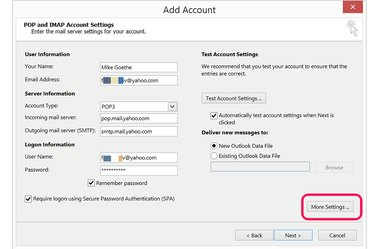
انقر فوق "مزيد من الإعدادات".
حقوق الصورة: الصورة مجاملة من مايكروسوفت.
أدخل اسمك وعنوان بريدك الإلكتروني في قسم معلومات المستخدم. في قسم معلومات تسجيل الدخول ، أدخل عنوان بريدك الإلكتروني بالكامل وكلمة مرورك.
لاقامة أ حساب POP، حدد "POP3" واكتب "pop.mail.yahoo.com" في حقل خادم البريد الوارد.
لاقامة ملف حساب IMAP، حدد "IMAP" واكتب "imap.mail.yahoo.com" في حقل خادم البريد الوارد بدلاً من ذلك.
اكتب "smtp.mail.yahoo.com" في حقل خادم البريد الصادر ثم انقر فوق الزر "مزيد من الإعدادات".
الخطوة الخامسة
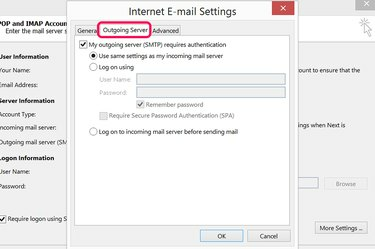
انقر على علامة التبويب "خادم البريد الصادر".
حقوق الصورة: الصورة مجاملة من مايكروسوفت.
انقر فوق علامة التبويب "خادم البريد الصادر" في نافذة إعدادات البريد الإلكتروني عبر الإنترنت. انقر على مربع الاختيار لتحديد أن خادم البريد الصادر يتطلب المصادقة. يستخدم خادم البريد الصادر من Yahoo Mail نفس الإعدادات مثل خادم البريد الوارد ، لذا اترك الإعدادات الافتراضية كما هي.
الخطوة 6

انقر فوق علامة التبويب "خيارات متقدمة" لتحديد أرقام منفذ الخادم.
حقوق الصورة: الصورة مجاملة من مايكروسوفت.
انقر فوق علامة التبويب "خيارات متقدمة". ل حساب POP استخدم "995" كرقم منفذ الخادم الوارد. ل حساب IMAP، استخدم "993."
انقر فوق مربع الاختيار الأول لتحديد أن الخادم الوارد يستخدم اتصال SSL مشفرًا.
اكتب رقم المنفذ "465" في حقل خادم البريد الصادر (SMTP). حدد "SSL" كنوع الاتصال المشفر.
حدد خيارات التسليم التي تريد استخدامها للحساب وانقر على "موافق".
الخطوة 7
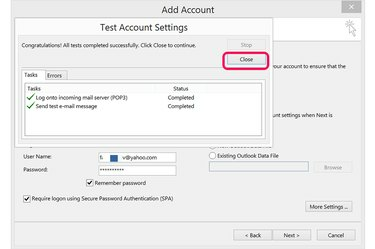
انقر فوق "التالي" لاختبار إعدادات حسابك.
حقوق الصورة: الصورة مجاملة من مايكروسوفت.
انقر فوق الزر "التالي" وامنح Outlook بضع ثوانٍ للاتصال بحساب Yahoo Mail الخاص بك. إذا فشل الاتصال ، فراجع المعلومات التي أدخلتها بحثًا عن أي أخطاء إملائية وحاول مرة أخرى. يمكن أن يظهر لك النقر فوق علامة التبويب "الأخطاء" في نافذة "إعدادات الحساب التجريبية" ما هي المشكلة. عندما يكون الاتصال ناجحًا ، أغلق النافذة.
الخطوة 8
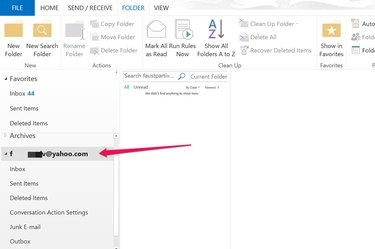
انقر فوق حساب Yahoo في Outlook لرؤية رسائل البريد الإلكتروني الخاصة بك.
حقوق الصورة: الصورة مجاملة من مايكروسوفت.
انتقل إلى عرض بريد Outlook وانقر فوق حساب Yahoo في القائمة اليسرى لتوسيع مجلداته. عندما تريد إرسال بريد إلكتروني من حساب Yahoo الخاص بك ، انقر فوق الزر "من" عند إنشاء الرسالة.



